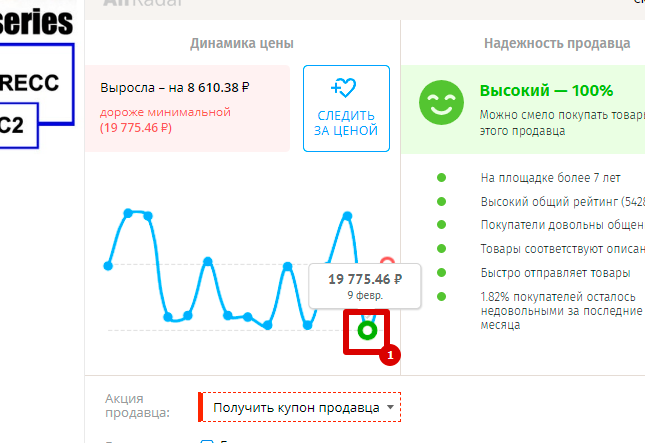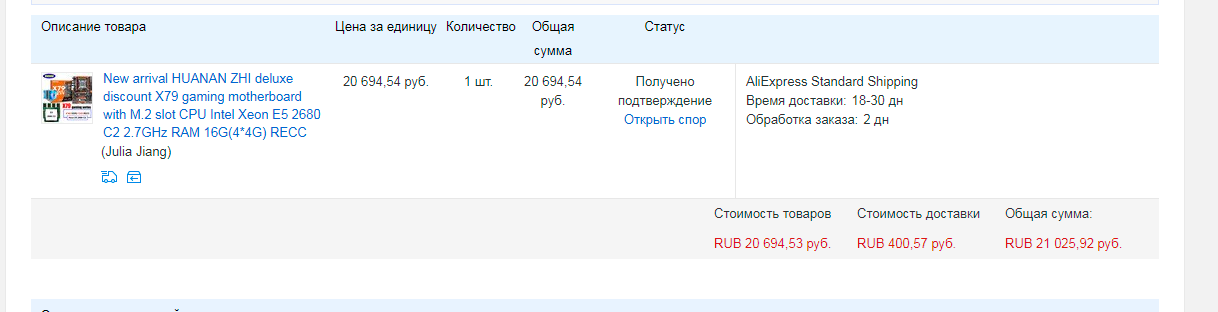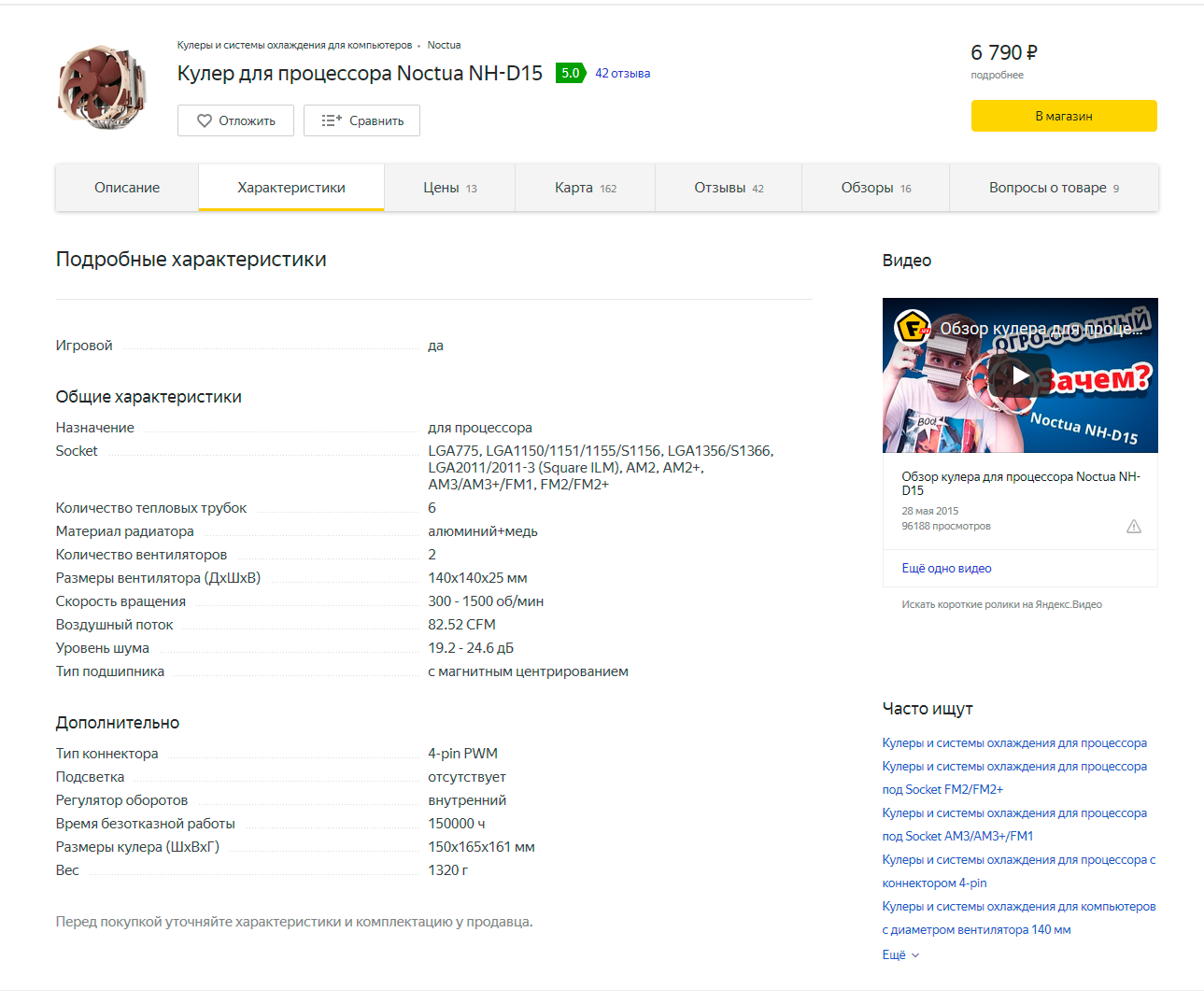Если собирать компьютер постепенно с чего начинать
Постепенная сборка компьютера
11 Jul 2016 в 18:43
11 Jul 2016 в 18:43 #1
Собственно, есть ли среди вас те, кто собирал ПК именно таким образом? Решил с зарплаты откладывать по 10к, и потихоньку покупать комплектующие.
Стоит ли вообще заморачивается таким образом? Если да, то с чего именно начать и закончить (без углубления, просто по по пунктам, например: 1)процессор 2) видюха и.т.д.)?
11 Jul 2016 в 18:56 #2
я сначала взял видюху, потом одновременно мать+проц, потом оперативу и в конце добавил винчак.
11 Jul 2016 в 18:57 #3
Смотря какой у тебя комп сейчас
11 Jul 2016 в 19:05 #4
Я сначала купил Озу и видеокарту,потом все остальное. Думаю тут нет разницы, если ты только не собираешься брать проц с видеоядром, который может работать без видеокарты
11 Jul 2016 в 19:08 #5
Я так собирал.Ничего в этом особенного нету.Главное не попасть на переход\скачек поколений,а ты как раз хочешь начать собирать после перехода.
Т.к тебе 10к не хватит на мать+проц или вк,то можешь купить корпус\бп\хард(ссд)\кулер,эти детали универсальные и подойдут куда угодно.
Или можешь начать с базы типо мать+озу,но имей ввиду-так ты себя привяжешь к определенному сокету(до анонса новых процессоров интел
пол-года),так что в принципе можешь не боятся ничего,т.к прирост будет как обычно 10-15%.
11 Jul 2016 в 19:19 #6
пол-года),так что в принципе можешь не боятся ничего,т.к прирост будет как обычно 10-15%.
Спасибо за разъяснение, так и буду собирать)
11 Jul 2016 в 19:20 #7
Старенький, 2013 года. Максимум что из него вынуть можно, то это HDD.
Надумываю взять 1070 или 980 видюху.
Спасибо за разъяснение, значит так и буду собирать)
1070=980ти,так что даже не думай о обычной 980(980ТИ это топ,что-бы ты знал)
11 Jul 2016 в 19:24 #8
Я просто думаю как-бы не пришлось под 1070 брать дорогущий проц. Если какой нибудь i5 за 15к вытянет видюху, то конечно возьму 1070. Ссори за тавтологию.
11 Jul 2016 в 19:26 #9
Есть смысл ток в том случае, если готов сидеть на встроенном видеоядре. Допустим hd 4600 хасвелла хватает для игры в дотку/кс на разрешении 1600х900 в 70-80 ФПС(минималки офк)
11 Jul 2016 в 19:27 #10
i5 не раскрывает 1070. Присмотрись либо к 6700/к, либо к xeon 1230v5(в случае с xeon’ом придётся отказаться от встроенного видеоядра)
11 Jul 2016 в 19:35 #11
Посмотрю на досуге, спасибо)
11 Jul 2016 в 19:47 #12
Проще откладывать и ничего не брать)
Есть конечно вариант, когда накопишь достаточную сумму, взять все кроме видеокарты и сидеть на встройке, дожидаясь нужной суммы на видяху и присматривать лучшие варианты)
11 Jul 2016 в 19:48 #13
мать, проц, оперативу лучше взять сразу, чтоб не было потом несостыковок.
уж лучше тогда накопить нужную сумму, а потом взять все разом.
или большинство компьютерных сетей предлагают купить железо в кредит, если у тебя стабильный заработок, то этот вариант стоит рассмотреть. ознакомиться с их программой, глянуть сколько будет переплата. если все устраивает, можно будет завтра/послезавтра сидеть за новым компом.
это что за научная фантастика:DDD
11 Jul 2016 в 20:17 #14
мать, проц, оперативу лучше взять сразу, чтоб не было потом несостыковок.
уж лучше тогда накопить нужную сумму, а потом взять все разом.
или большинство компьютерных сетей предлагают купить железо в кредит, если у тебя стабильный заработок, то этот вариант стоит рассмотреть. ознакомиться с их программой, глянуть сколько будет переплата. если все устраивает, можно будет завтра/послезавтра сидеть за новым компом.
это что за научная фантастика:DDD
Спасибо за совет, но я у друзей то в сложных ситуациях брать не хочу, а тут кредит. Мало-ли что может случится. Я потихоньку лучше, но со спокойной душой)
Как собрать компьютер самостоятельно из комплектующих
Содержание
Содержание
Если вы решили собрать компьютер из комплектующих самостоятельно, но вас пугает этот процесс из-за возможных ошибок или случайных поломок по неопытности, то не нужно волноваться, на самом деле это не сложнее конструктора LEGO — главное, знать нюансы. Статья поможет пройти все этапы, учесть все подводные камни и прочие грабли.
Рекомендуемый порядок сборки
Это только рекомендации, процесс сборки в каждом случае уникален. Он зависит от выбранных компонентов, размера корпуса, форм фактора материнской платы и габаритов системы охлаждения.
Если у вас большой корпус, то монтаж можно сразу начать с установки материнской платы
в корпус, но перед этим обязательно установить крепежные элементы для системы охлаждения. Так как не в каждом корпусе можно свободно заменить крепежную пластину системы охлаждения с обратной стороны. Если корпус маленький, лучше придерживаться рекомендаций и установить большую часть компонентов до монтажа материнской платы
в корпус.
Устанавливаем БП и прокладываем провода
В современных корпусах чаще всего отсек для блока питания располагается снизу.
В таком случае устанавливаем блок питания вентилятором вниз, не забываем прикрутить. Если блок питания модульный, лучше заранее подключить все необходимые провода перед его установкой. Именно необходимые, а не все, что есть в комплекте.
Обычно это кабель питания материнской платы, процессора, один кабель для питания жестких дисков и один кабель питания видеокарты (зависит от видеокарты и ее энергопотребления, об этом будет далее чуть подробнее).
До установки материнской платы в корпус, желательно определить места вывода питающих проводов из-за поддона и продеть в соответствующее отверстие.
Лучший способ сделать это, так сказать, примерить плату не прикручивая.
Устанавливаем процессор
Начать сборку компьютера лучше всего с установки процессора в сокет материнской платы. Работа несложная, но требует внимания и аккуратности. В зависимости от производителя — AMD или INTEL — будет меняться расположение контактов на процессоре и материнской плате. У процессоров AMD выступающие контакты расположены на подложке процессора, в то время как у Intel контакты находятся непосредственно в сокете материнской платы.
Установка SSD M.2 накопителя
Следующий этап — это установка SSD M.2 накопителя, если таковой имеется. Устанавливается он в специальный разъем на материнской плате. Для установки используется специальная стойка с винтом, иногда она уже вкручена в материнскую плату иногда лежит в пакетике с комплектующими от материнской платы.
Бывают случи, когда винт настолько туго закручен, что выкручивается вместе со стойкой — тут без плоскогубцев уже не обойтись. В материнской плате для установки стойки есть несколько мест, а более дорогие модели материнских плат оснащены радиатором для M.2-диска. Установка стойки зависит от типоразмера вашего диска M.2.
Откручиваем винт, вставляем накопитель в разъем и закручиваем винт обратно. Главное не переусердствовать, накопитель просто должен держаться и не болтаться.
Установка оперативной памяти
Перед установкой оперативной памяти лучше лишний раз глянуть в инструкцию к материнской плате. Не устанавливайте оперативную память абы как.
Большинство современных процессоров AMD и Intel поддерживают двухканальный режим работы оперативной памяти. Чтобы его задействовать, необходимо установить оперативную память в правильные разъемы.
Обычно при наличии двух модулей памяти их устанавливают во 2 и 4 разъемы от процессора справа.
В разъеме для оперативной памяти имеется специальная перемычка, которую нужно совместить с ключом в слоте памяти.
Планки памяти фиксируются в слотах при помощи специальных защелок. В некоторых материнских платах защелка может быть только с верхней стороны слота. Сделано это для того, чтобы при замене планки памяти не пришлось снимать видеокарту. В таком случае начать устанавливать память лучше снизу, где нет фиксатора.
Установить оперативную память неправильно достаточно сложно, и вряд ли это получится
без применения физической силы.
Установка материнской платы в корпус
Первым делом устанавливаем комплектную заглушку от материнской платы, она крепится
в вырезе на тыльной стороне корпуса, главное не ошибиться с расположением разъемов.
В материнских платах верхней ценовой категории данная заглушка является частью самой платы, что несколько упрощает процесс монтажа.
Для крепления материнской платы в корпусе есть специальные стойки, а в самой плате отверстия, с помощью которых она надежно фиксируется в корпус.
В зависимости от размера материнской платы (форм-фактора) расположение стоек может меняться. В некоторых корпусах стойки вовсе могут быть не вкручены, но они обязательно должны быть в комплекте поставки вместе с корпусом. Вам нужно вкрутить недостающие стойки, которые требуются для установки материнской платы, и убрать неиспользуемые.
Сам монтаж лучше проводить положив корпус горизонтально.
Подключение кабелей к материнской плате
Подключением кабелей питания лучше заняться до установки системы охлаждения, т. к.
если используются крупные кулеры, процесс подключение кабеля питания CPU сильно усложнится. Обычно это один 4 или 8 Pin разъем, но бывают материнские платы, где есть сразу два разъема 8 и 4 Pin или даже 8 и 8.
Разъем питания для CPU часто можно спутать с разъемом для видеокарты, поэтому перед подключением желательно убедиться, что это именно он — на колодке подключения есть расшифровка.
При подключении нужно ориентироваться по защелке на коннекторе и разъеме. Вставляем до характерного щелчка. Кабель должен быть плотно зафиксирован. Затем подключаем 24 пиновый кабель питания материнской платы. Тут также ориентируемся по щелчку.
При подключении этого разъема нужно быть предельно осторожным, т.к. материнская плата
в этом месте сильно прогибается. Лучше придерживать ее рукой с обратной стороны.
Устанавливаем и подключаем корпусные вентиляторы
Для оптимальной циркуляции воздуха внутри системника устанавливаем минимум два вентилятора: один на вдув в нижней части корпуса спереди, другой на выдув на задней панели корпуса прямо за процессором либо сверху.
Установка охлаждения CPU
Процесс установки охлаждения для процессора в основном будет зависеть от выбранной вами модели. У каждой свои особенности по монтажу. Лучше ознакомиться с инструкцией
от производителя, в ней обычно подробно указан процесс установки. Он также будет зависеть
и от платформы: AMD или Intel.
Если используется сторонняя система охлаждения, после установки процессора нужно заменить крепления на материнской плате для ее установки. Бывают случаи, когда крепежные элементы системы охлаждения не позволяют открыть рамку сокета для установки процессора.
Самое главное перед установкой радиатора не забыть нанести термопасту на процессор.
Если в качестве системы охлаждения процессора у вас выступает боксовый кулер, будет удобнее его установить сразу после процессора.
При установке боксового кулера от компании INTEL с пластиковыми фиксаторами обязательно придерживайте материнскую плату с обратной стороны, чтобы она не прогибалась.
Материнская плата — это технически сложный и многослойная продукт. Прогибы и деформации могут вызвать повреждения контактов внутри текстолита, что приведет ее в негодность даже если внешне никаких дефектов видно не будет
Не забываем подключить к материнской плате вентилятор. Для подключения охлаждения CPU на материнской плате есть специальный 4 Pin разъем, обычно он называется CPU_FAN1. Если сомневаетесь, лучше взглянуть в инструкцию и точно убедиться, где он находится на материнской плате.
4 Pin разъемов на материнской плате может быть много, но нам нужен именно
с обоснованием CPU. Другие разъемы предназначены для корпусных вентилятором (SYS_FAN) или подключения помпы от кастомной системы охлаждения (PUMP_FAN1)
Установка и подключение накопителей
Для установки жестких дисков в корпусе есть специальные отсеки с корзинами. Жесткий диск винтами прикручивается к корзине, а потом устанавливается в отсек. Затем подключаем питание по интерфейсу Sata Power и гибкий провод SATA. При подключении нужно быть внимательным: у колодок есть небольшой выступ. Такой же есть и у разъемов жесткого диска.
Затем подключаем шнур SATA к материнской плате.
Подключение RGB-ARGB подсветки
Мода и маркетинг диктуют свою условия — эффективная подсветка компьютера активно входит в обиход пользователей. Сложность подключения заключается в том, что разный тип подсветки RGB и ARGB работает при разном напряжении, неправильное подключение может вывести подсветку из строя и повредить разъемы на материнской плате. Разобраться, что куда подключить поможет снова инструкция от материнской платы и капелька внимательности.
Установка и подключение видеокарты
Для установки видеокарты в материнской плате есть специальный разъем PCI Express. Подобных разъемов на материнской плате может быть 1-2 и даже 7. В случае, если у вас одна видеокарта, устанавливать нужно в самый верхний слот (ближний к процессору).
На самом разъеме PCI Express справа в конце есть небольшая защелка, после установки видеокарты она защелкнется. Если вам потребуется вдруг вытащить видеокарту, необходимо отогнуть защелку (лучше это сделать отверткой или пальцем, если это возможно), далее можно аккуратно вынимать видеокарту. В этом деле главное не спешить, иначе можно повредить слот PCI Express или, что еще хуже, — саму видеокарту.
Для питания видеокарты обычно используется один 6 или 8 Pin разъем или два 8 Pin, у особо прожорливых видеокарт может быть и 3*8 Pin разъема.
В зависимости от мощности блока питания количество кабелей для подключения будет меняться. Однако не рекомендуется с одного провода, идущего от блока питания, подключать (запитывать) два разъема у видеокарты. Так же не рекомендуется использовать всякого рода переходники с Sata power/Molex на 6 или 8 Pin в случае отсутствии нужного количества разъемов для питания видеокарты (PCI-E) у блока питания.
Все дело в том, что при продолжительной и серьезной нагрузке оплетка проводов и места соединения могут нагреваться, тут много зависит от блока питания и качества использованных компонентов. Но лучше использовать разные провода для подключения видеокарты с 2х8 pin PCI-E-разъемами.
Подключаем переднюю панель корпуса
На передней панели корпуса обычно располагается:
Чтобы было проще, разберем процесс подключения кабелей передней панели на примере материнской платы MSI Z490-A PRO.
Первым делом открываем инструкцию и ищем страницу с обозначением и расшифровкой всех разъемов на материнской плате.
Сейчас нас интересуют разъемы
Ниже отмечены их реальное места расположения на материнской плате.
На материнской плате, как и в выбранном вами корпусе, разъемов может быть больше или меньше в зависимости от стоимости изделия. Однако всегда имеются разъемы Front Panel Connectors, Front Audio Connector, USB 2.0/3.0 Connectors.
Начнем с подключения Front Panel Connectors (кнопок передней панели).
Подключаем коннекторы в соответствии с названием:
Далее подключаем Front Audio Connector —на колодке шнура из корпуса будет написано HD Audio. При установке обратите внимание на распиновку.
Далее подключаем USB 2.0/3.0 Connectors.
Если внимательно изучить инструкцию к материнской плате, то каких-либо сложностей
с самостоятельной сборкой компьютера у вас не возникнет.
Первое включение
Первый запуск компьютера — процесс достаточно тревожный. Если на экране сразу ничего не появилось, не стоит переживать, попробуйте чуть-чуть подождать. Перезагрузить компьютер несколько раз. Если это не помогает, посмотрите на материнскую плату: там может быть индикатор пост-кодов, который поможет разобраться, в чем дело. У более дешевых плат обычно имеется просто LED-индикатор этапов запуска материнской платы (инициализации устройств), который подскажет, на каком этапе инициализации устройства проблема.
О наличии индикатора также можно посмотреть в инструкции к материнской плате.
Статья обновлена автором Bats.
Собираем недорогой, но мощный компьютер, как сэкономить в 2 раза
У вас есть потребность в очень сильном ПК для работы? Или вы хотите поиграть самые новые игры?
Но ваш ПК старенький и слабый, а на новый нету денег?
Согласитесь, что не каждый может позволить себе купить новый ПК за 150.000р.
Изучив эту статью, вы сможете приобрести аналоги комплектующих, ничем не хуже, но в 2-3 раза дешевле.
Приобретение компьютера — дело очень ответственное.
По сути, если без помощи других собирать компьютер, можно много сберечь, при всем этом избрать конкретно те комплектующие, которые отлично себя зарекомендовали, ну и сам процесс далековато не “не простой”, а очень обычный. Естественно, определенный риск существует и ответственность выше, но все решаемо, в особенности если следовать нашим советам.
Подготовка корпуса
Итак, для работоспособного компьютера минимум девайсов, которые для вас пригодятся:
Попытаемся подобрать более разумную систему, беря во внимание лучшее сочетание цены, мощности и качества, не забывая при всем этом возможности для улучшения компьютера (апгрейда) в дальнейшем. Мы решили составить для вас ряд вопросов, на что необходимо уделять свое внимание при покупке. Условно, выбирая ПК, необходимо ответить на 6 вопросов:
Выбираем монитор
Сначала, как и при совершении покупки любой другой техники, вам нужно верно обусловиться с бюджетом: поставить наивысшую планку бюджета, до которой вы готовы подняться в случае необходимости — чтоб получить наилучшее из более подходящего под ваши запросы. Без этого процесс выбора может растянуться навечно.
На втором шаге следует решить, будет ли новый монитор единственным на вашем столе, применяемым для выполнения самых различных задач, либо же он станет вторым и будет применяться только для игр без суровых запросов к качеству рисунки — от этого очень зависит подходящий вам тип применяемой матрицы. Нередки случаи, когда человек мастерски занимается фото, видео либо графикой, но не отказывает себе в наслаждении провести пару часиков за игровым процессом, желая получить высококачественное устройство «для всего и сразу». Тогда выбор резко ограничивается и упрощается. Аналогично и в случае, если покупателю просто нужен самый резвый монитор на рынке, а на все его недочеты он готов закрывать глаза, даже если этих недочетов довольно много.
Выбираем материнскую плату
Здесь у нас возникает самый главный вопрос: «покупать систему на основе процессоров от Intel или AMD?» Мы не будем приводить аргументов в пользу продукции той или иной компании.
Не стоит устанавливать мощнейший микропроцессор на самую бюджетную материнскую плату, потому что материнская плата не выдержит большой нагрузки в течение длительного времени. И напротив, самому слабенькому микропроцессору ни к чему дорогая материнская плата, потому что это выброшенные на ветер средства.
Материнскую плату необходимо выбирать после того как выбраны все другие комплектующие для компьютера, от большинства комплектующих зависит какого класса должна быть материнская плата и какие на ней должны быть разъемы для подключения избранных девайсов.
Форм-фактор материнской платы
Казалось бы, не самый суровый нюанс, но начинать лучше конкретно с него. Согласитесь, ведь если вы выберете самую подходящую плату, а она просто не войдет в корпус?
Благодаря разным форм-факторам материнских плат, компьютер сейчас можно собрать в чем угодно. Совсем не нужно брать массивный корпус формата midi-Tower, если для вас нужна малогабаритная система, которая разместится в нише стола.
И не стоит мыслить, что мелкие системы — это всегда ограниченная производительность. Сейчас в малогабаритном корпусе можно собрать и сильную систему, при этом благодаря современным корпусам, кулерам и энергоэффективности сегодняшних микропроцессоров перегрев ей даже не угрожает.
“Игровая” или “неигровая” плата
По сути материнская плата не отвечает за производительность в ресурсоемких приложения вроде требовательных игр, поэтому данное понятие очень обманчиво. Если воткнуть четыре планки ОЗУ в дорогую плату и повторить данный процесс с более дешевенькой, то итог не поменяется.
Слоты памяти
Материнские платы малогабаритных форматов нередко имеют 2 слота для установки модулей памяти. Огромные ATX платы обычно оснащаются 4 слотами памяти. Свободные слоты могут пригодиться, если вы планируете в дальнейшем добавлять память.
Оптимальная материнская плата
Теперь вы знаете основное необходимое о материнских платах и сможете самостоятельно выбрать подходящую модель. Но я все-таки дам вам несколько рекомендаций.
Для офисного, мультимедийного или игрового компьютера среднего класса подойдет недорогая материнская плата на сокете 1151, 1155, 1366.
Для мощного игрового компьютера лучше взять материнку на сокете 2011 с мощной системой питания процессора.
Выбираем оперативную память
Для начала нужно узнать, какой тип оперативки поддерживает ваша материнская плата. Сделать это можно на веб-сайте производителя либо просто вбив заглавие платы в поисковик. Если плата относительно новенькая, то, вероятнее всего, это будут DDR3 либо DDR4. Потом, необходимо обусловиться с объемом.
Объем нужно выбирать из ваших потребностей. К примеру, для Windows 10 рекомендуется более 4 ГБ оперативки, но чем больше памяти будет у компьютера, тем больше ее остается для работы приложений. Что все-таки касается игр, то современные проекты требуют от 8 ГБ и выще.
Сейчас про частоты. Если компьютер офисный, то должна подойти память с хоть какими чертами. Если компьютер предназначен для игр либо требовательных приложений, частота должна быть как можно выше (но в границах способностей вашей материнской платы).
Также стоит узнать, поддерживает ли ваша материнская плата двух- либо четырехканальные режимы памяти. Если поддерживает, то лучше приобрести соответственное число планок наименьшего объема. Так, в двухканальном режиме, две планки на 8 ГБ будут работать несколько резвее, чем одна планка на 16 ГБ.
При установке нескольких планок оперативки, лучше чтоб они все были схожего объема и частоты, а лучше к тому же производителя. Лучший вариант — набор нескольких планок в одной упаковке.
Приобретайте память зарекомендовавших себя брендов: Corsair, Crucial, HyperX. Она не на много дороже, но существенно лучше. Из более экономных брендов можно посоветовать: AMD, GeIL, Goodram, G.Skill, Team, Transcend.
Выбираем процессор
Микропроцессор – это основной вычислительный компонент, от которого очень зависит скорость работы всего компьютера. Поэтому, обычно, при подборе конфигурации компьютера, поначалу выбирают микропроцессор, а потом уже все другое.
Все микропроцессоры, независимо от производителя, отличаются количеством ядер, потоков, частотой, объемом кэш-памяти, частотой поддерживаемой оперативки, наличием встроенного видеоядра и некими другими параметрами.
Производительность микропроцессора также очень находится в зависимости от его частоты, на которой работают все ядра микропроцессора.
Обычному компу для набора текста и доступа в веб в принципе хватит микропроцессора с частотой около 2 ГГц.
Мультимедийному либо игровому компу среднего класса подойдет микропроцессор с частотой около 3.5 ГГц.
Для массивного игрового либо проф компьютера требуется микропроцессор с частотой поближе к 4 ГГц.
В любом случае чем выше частота микропроцессора, тем лучше, а там смотрите по денежным способностям.
Чем больше количество ядер и частота микропроцессора, тем больше его энергопотребление. Так же энергопотребление очень находится в зависимости от техпроцесса производства. Чем техпроцесс тоньше, тем энергопотребление ниже. Главное, что необходимо учитывать это то, что мощнейший микропроцессор нельзя устанавливать на слабенькую материнскую плату и ему будет нужно более мощнейший блок питания.
Современные микропроцессоры потребляют от 25 до 220 Ватт. Этот параметр можно прочитать на их упаковке либо на веб-сайте производителя. В параметрах материнской платы так же указывается на какое энергопотребление микропроцессора она рассчитана.
Тепловыделение микропроцессора принято считать равным его наибольшему энергопотреблению. Тепловыделение так же измеряется в Ваттах и именуется температурным пакетом «Thermal Design Power» (TDP). Современные микропроцессоры владеют TDP в спектре 25-220 Ватт. Пытайтесь выбирать микропроцессор с более низким TDP. Лучший спектр TDP 45-95 Вт.
Выбираем видеокарту
Видеокарта – одна из важных девайсов компьютера, которая применяется для преобразования графической инфы в изображение, и его предстоящего вывода на экран. На сегодня, фактически в каждый микропроцессор встроен встроенный видеоадаптер, но, его очевидно недостаточно для современных требовательных игр, потому для игр и 3D-программ не обойтись без дискретной видеоплаты, а чтоб верно ее подобрать необходимо иметь представление что же все-таки это такое в принципе, и для каких целей и задач она нужна.
Обычно, массивные высокопроизводительные видеоплаты имеют огромное энергопотребление, потому при выборе видеоплаты сначала нужно направить внимание на данный нюанс. Любая видеокарта имеет определенные требования по мощности к блоку питания компьютера. Чтоб выяснить какой БП нужен видеоплате необходимо в технических свойствах видеоплаты посмотреть в графу «Требование к БП (Вт)», и сопоставить данный показатель с мощностью блока питания.
Кроме мощности, у видеоплаты к блоку питания также еще есть одно маленькое требование – дополнительное питание, которое требуют массивные высокопроизводительные видеоплаты. В таком случае, обязательно у блока питания должен быть соответственный коннектор для его подключения. Чтоб проверить сумеет ли БП обеспечить дополнительное питание видеоплате нужно в технических свойствах видеоплаты поглядеть графу «Дополнительное питание», и поглядеть есть ли соответственный коннектор у блока питания в его технических свойствах в графе «Коннекторы питания PCI-Express».
После подробного исследования черт и технологий графических адаптеров вернемся к тому, для каких целей она нужна. Если же нужен экономный, но производительный графический адаптер, то видеоплаты на чипах AMD – будут наилучшим выбором, но если же нужна высокопроизводительная видеокарта для современных игр с лучшей графикой и поддержкой последних технологий, то в таком случае идеальнее всего подходят кастомные версии видеоплат на чипах компании NVIDIA. При выборе видеоплаты все таки не следует забывать уделять свое внимание на вышеперечисленные технические свойства, и выбирать вариант, который более сравним по стоимости и производительности.
Выбираем блок питания
Блок питания — это важнейший компонент любого персонального компьютера, от которого зависит надежность и стабильность вашей сборки. На рынке довольно большой выбор продукции от различных производителей. У каждого из них по две-три линейки и больше, которые включают в себя еще и с десяток моделей, что серьезно запутывает покупателей. Многие не уделяют этому вопросу должного внимания, из-за чего часто переплачивают за избыточную мощность и ненужные «навороты».
Блок питания, это прибор, преобразующий высокое напряжение 220 В из розетки в удобное для компьютера значения и оснащенный необходимым набором разъемов для подключения комплектующих. Вроде бы ничего сложного, но открыв каталог, покупатель сталкивается с огромным числом различных моделей с кучей зачастую непонятных характеристик. Прежде, чем говорить о выборе конкретных моделей, разберем, какие характеристики являются ключевыми и на что стоит обращать внимание в первую очередь.
Основные параметры.
Основные разъемы, кроме ATX 24 pin, это:
Дополнительные параметры
Дополнительные характеристики не так критичны, как основные, в вопросе: «Заработает ли этот БП с моим ПК?», но они так же являются ключевыми при выборе, т.к. влияют на эффективность блока, его уровень шума и удобство в подключении.
Как выбрать?
Итак, в первую очередь нужно узнать, сколько ваш компьютер потребляет энергии?
Потребляемую мощность CPU можно сопоставить с его тепловым пакетом (TPD), который прописывают во всех без исключения моделях. Не совсем верно и точно, конечно, т.к. реальное энергопотребление может быть несколько меньше, но как хороший ориентир пойдет. Обычно значения фиксированные. Например, самые распространенные — 65 Вт, 95 Вт, 125 Вт.
Мощность видеокарты можно узнать из спецификаций конкретного чипа, на котором она построена. Если вы затрудняетесь с этим вопросом, то есть очень простой, но грубый и топорный метод определить максимальное потребление видеокарты — это посчитать её разъемы + мощность по слоту PCI-E. Спецификации разъемов по предельной нагрузке:
Т.е. все просто: если у вашей видеокарты есть один 6 pin и один 8 pin, то это 150+75+75=300 Вт максимум.
Еще раз повторю, это очень грубый способ, но если вы не можете найти никаких данных, то в крайнем случае можно воспользоваться и им.
Итак, вы узнали потребление вашего процессора, видеокарты, примерно прикинули, сколько будут забирать энергии остальные комплектующие, просуммировав их несчастные крохи. Сложив эти данные, вы получаете максимальный уровень энергопотребления вашего системного блока. Теперь берем эту цифру и для запаса накидываем еще 20-30% сверху, чтобы в нагрузке ваш блок питания не пыхтел на пределе своих возможностей, а укладывался в пределы 40-80% от своей максимальной мощности.
Мой личный опыт
Вопрос об улучшении моего пк возник еще в декабре 2018 года, когда я понял что для моей работы, моего старого ПК вовсе и не хватает.
Да и старенькому ПК было на то время уже 7 лет. Которые прослужил без единой поломки, работая 7 дней в неделю, 24 часа в сутки. Я понимал, что скоро его время придет.
Недели 2 просматривал множество вариантов в интернет магазинах, и понял, что на системный блок для моих целей, 100.000 будет не достаточно. Либо покупать слабый компьютер и пытатся его как то со временем усилить.
Случайно, мне друг посоветовал “Посмотри на БУ серверное оборудование. Оно хоть и старое, но может проработать намного дольше, чем новые комплектующие. Да и по цене они в 2-3 раза дешевле”.
После этого совета, первым делом я пошел в яндекс и на ютуб. Находил очень много материалов, в которых 80% ссылок были не действующими. Да и конкретных рекомендаций “Почему лучше брать e5-2680 чем e5-2690(это как для примера я уже сам себе вопросы задавал)”, “какой магазин надежнее а какой нет”, “какая гарантия что компьютер проработает, а не поломается через 1-2 дня”, по своим вопросам для себя я не находил.
Опубликовал темы на форумах. Каждый советовал свое.
Решил пойти сложным путем. Посмотрев с десяток магазинов на али, несколько сотен роликов на ютубе, множество тем на форумах, я понял что одна из самых толковых материнских плат под серверное оборудование это Huanan, почему?
Да, название очень пугало, учитывая стоимость покупки.
После определения рейтинговой материнской на али, сделал не большой шаблон на CD(парсер Content Downloader), который через поиск на алиекспресе, искал магазины, которые продают Huanan.
Магазинов оказалось более 100 штук. Вторым этапом я сделал фильтр по следующим параметрам:
1. Сколько лет работает магазин
2. Количество положительных и негативных отзывов.
3. Сколько фоловеров у магазина (Согласитесь, если магазин вам не понравился, вы не подпишитесь на него. А если магазин стоящий внимания, в большинстве случаях, вы на него подпишитесь)
По результатам этой информации я выделил 5 магазинов на али.
Следующим этапом был подбор нужной мне комплектации.
И снова я обратился за помощю к CD. Сделал сортировку “число заказов”, с 5-ти магазинов собрал сперва ссылки на топ покупаемые товары у каждого продавца, и внутри каждого товара вытащил информацию, в основном касаемо процессоров.
По полученой информации, я получил основной список сокетов под процы, и он был таковой: 1151, 1155, 1366, 2011.
И здесь я обратился за помощью к CD, с самого настоящего сайта интел собрал список всех товаров, с их характеристиками в ексель (пример товара https://ark.intel.com/ru/products/64583/Intel-Xeon-Processor-E5-2680-20M-Cache-2-70-GHz-8-00-GT-s-Intel-QPI- )
Получил очень много моделей процов. Начал их отсеивать. Отсеял первым делом те, которые мне не подходили по сокету. Далее пошли уже технические характеристики. Так как комп подбирал не на 1 год, искал максимальное количество ядер\потоков, модели с высокой частотой, подбирал по малой потребляемой мощности, и в это же времья с самым минимальным из возможных TDP, не хотел с комнаты (где сейчас стоит комп) делать африку.
Проанализировал все, понял что самый хороший вариант лично для меня это 4 модели
Как видно из характеристик, v2 семейство процессоров, сильнее по ядрам, но немного слабее по частоте. Но остановился я ровно на этих 4-х моделях
И уже в n-й раз, обращаюсь к CD (извините, но такая у меня работа, работа с автоматическим сбором информации 🙂 ). По всем найденным товарам из 5-ти магазинов, по нужным мне процессорам, я собрал ссылки в 2-х видах:
1. сортировка товаров по “количеству заказов”
2. сортировка товаров по “минимальной цене”
Но снова же, здесь не обошлось 1-м парсингом. Все мы знаем али хелперы, али радары и прочие дополнения в браузер, которые мониторят цену.
Как вот простой пример, комплект который я купил за 21.000, сейчас “по акции” 28,000. Поэтому не забываем пользоваться помогаторами для мониторинга цен!
Далее уже пошел ручной сбор информации об отзывах. В основном я смотрел те отзывы которые негативные.
Зачем? Частенько при спорной ситуации, китаец возвращает всю сумму денег, или часть денег, с прозьбой “Друг, оставь мне пожалуйста 5 звезд, а я тебе сделаю компенсацию”.
Но если отзыв отрицательный (1, 2, или же даже 3 звезды), такой отзыв будет правдивым.
И тут по найденым мною моделям, из 5 магазинов самым адекватным оказался Вусон сторе. Есть товары с количеством заказов 200, 300, 500 штук, и из всех отзывов у вусона только 1-2% негативных, когда у других по 10-20%. Да и цены меня вполне устроили по сравнению с другими продавцами. Есть ли у кого дешевле? Да, есть у новичков на али, или у тех у кого по 50% негативных отзывов. У такого продавца я бы не стал покупать ничего, даже за 1 доллар.
И понял, что v2, на 15-20% дороже, чем v1. И я для себя решил. Нету смысла переплачивать за доп 2 потока, выгоднее купить v1, и за деньги которые секономил — купить охлаждение к процессору.
И сразу мне в глаза кинулся комплект https://ru.aliexpress.com/store/product/HUANAN-deluxe-X79-LGA2011-motherboard-CPU-RAM-combos-set-Xeon-E5-2680-C2-RAM-64G-4/318004_32835518454.html
Да, хоть здесь E5-2680 v2, но меня заинтересовал момент с 64GB озу.
Тут же у меня в голове родилась очередная идея “А что если поискать этот товар на местных досках обявлений”. И я полез на olx (доска для Украины, в других странах свои доски обявлений).
Да, нашел я продавца, у которого был даже сайт и не новый как не странно. У него было много комплектов, и среди них был тот, который меня интересовал. Но на то времья он был на 5000р дороже.
Но чисто случайно, при поиске материнской плате (на доске я искал конкретно по названию huanan), я нашел продавца у которого было в наличии 12шт ddr3 16gb 1600, по копеечной цене — 2500р. И тут задействовался в голове калькулятор. 4*2500=10,000
45,300-10,000=35,300, стоимость комплекта материнская плата + проц + китайская мини башня. И я понял что мне стоит поискать комплект но по запчастям. Смотрел, смотрел и нашел на том же вусоне другой комплект
Включаем снова калькулятор: 21,000 за комплект + 10,000 за озу у местного барыги, получаем 31.000 — 45,000=14,000 економии
Что я теряю? 2 ядра но по частоте на 0,3GHz проц сильнее.
И я понял, что это намного выгоднее, даже при условии того, что в комплекте за 21.000 уже есть 4*4=16Gb озу. Тоисть, эти планки оперативной памяти можно поставить на черный день.
На все эти анализы у меня ушел почти 1 год. Почему так долго? То работа, то страх перед покупкой у китайца, то денег не хватало. Но “Время заказа: 03:18 Nov. 27 2018” я собрался и заказал комплект тот который нашел, за 21.000
Попутно оплачивая яндекс деньгами, перед новым годом у них был кешбек 5%, и мне на яндекс вернулось 1000р
Посылка пришла мне домой 19/01/04. Не было бы праздников, пришла бы быстрее в 2 раза. Но новый год, рождество и прочие праздники повлияли на срок доставки.
Когда комплект с китая уже приехал, я первым делом поехал и купил блок питания и видеокарту, и начал собирать компютер.
Были при сборке сложности? Нет, все на понятном английском как на материнской плате так и в инструкции, еще и с картинками. Собрал за 30 минут.
Начал сперва работать на сборке с 16Gb Озу, и понял что мне этого реально мало.
Заказал через неделю у местного барыги 4 планки по 16Gb озу. Через 2 дня оперативная память приехала ко мне, я её установил в компютер, и все было хорошо до того момента, как я начал запускать очень сложные шаблоны на zennoposter по генерации видео. Процессор начал загружатся и грется. Но да, это ожидалось с китайским радиатором.
Здесь я снова начал анализировать разные варианты охлаждения для процессора. (Весь процесс описывать не буду, но не стоит покупать первый попавший)
Мой выбор остановился на разных вариантах от Noctua.
Вот теперь у меня компютер укомплектован и работает на все 100%